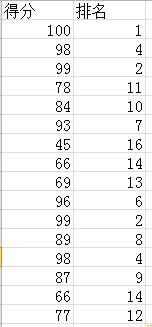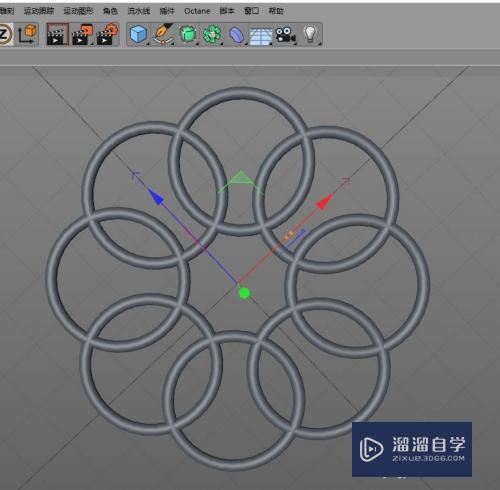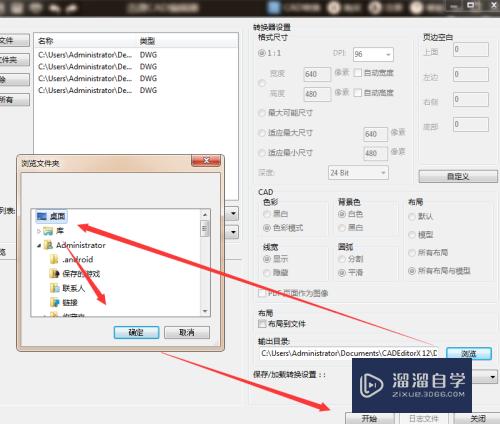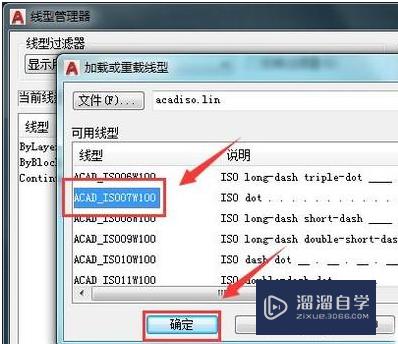C4D如何制作3D立体感文本(用c4d如何做立体的文字)优质
在我们日常工作中使用软件时会遇到各种各样的问题。今天小编来分享一下“C4D如何制作3D立体感文本”小伙伴要仔细看哦。希望这个教程能帮助到各位小伙伴!

工具/软件
硬件型号:机械革命极光Air
系统版本:Windows7
所需软件:C4D R20
方法/步骤
第1步
在忌艳c4d中打开文本工具。点击选择
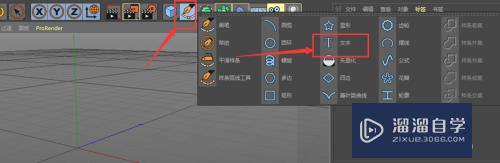
第2步
然后在文本输入栏中输入文字
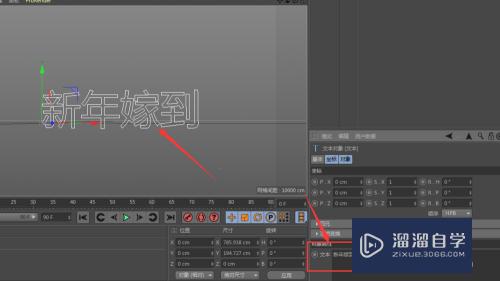
第3步
然后再找到挤压工具。点击添加

第4步
将文本图层置入到挤压图层的子集。如图所示。这样添言蚊巨加了之后。字体的样式就有了厚度
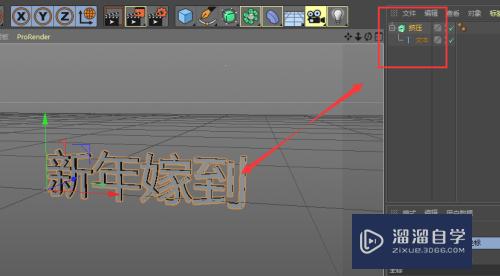
第5步
然后选中挤压图层。调节下面的属性。可以自由增加减少厚度值
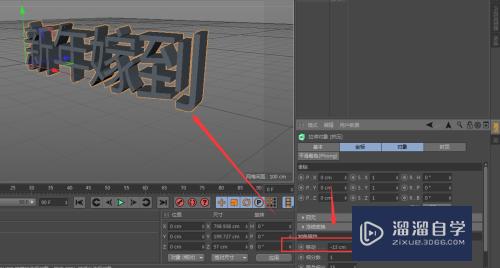
第6步
在封顶设置中。打开第泪牢一个顶端设置。将其设置为圆角封顶设置。如图所示

第7步
然后找到下方圆角类型选项上。将其设置为雕刻属性。这样文本内容就有了雕刻感。

以上关于“C4D如何制作3D立体感文本(用c4d如何做立体的文字)”的内容小渲今天就介绍到这里。希望这篇文章能够帮助到小伙伴们解决问题。如果觉得教程不详细的话。可以在本站搜索相关的教程学习哦!
更多精选教程文章推荐
以上是由资深渲染大师 小渲 整理编辑的,如果觉得对你有帮助,可以收藏或分享给身边的人
本文标题:C4D如何制作3D立体感文本(用c4d如何做立体的文字)
本文地址:http://www.hszkedu.com/65808.html ,转载请注明来源:云渲染教程网
友情提示:本站内容均为网友发布,并不代表本站立场,如果本站的信息无意侵犯了您的版权,请联系我们及时处理,分享目的仅供大家学习与参考,不代表云渲染农场的立场!
本文地址:http://www.hszkedu.com/65808.html ,转载请注明来源:云渲染教程网
友情提示:本站内容均为网友发布,并不代表本站立场,如果本站的信息无意侵犯了您的版权,请联系我们及时处理,分享目的仅供大家学习与参考,不代表云渲染农场的立场!